
Harry James
0
2638
749
Računi za Windows odvojeni su na razinu administratora i standarda. Standardni računi mogu unositi promjene koje ih utječu samo na računalu, poput izmjene opcija personalizacije 10 Brzi načini za prilagodbu i personaliziranje Windowsa 10 10 Brzi načini za prilagodbu i personaliziranje sustava Windows 10 Nisu sve zadane postavke sustava Windows 10 plutale na vašem brodu. Pokazujemo vam sve moguće načine prilagođavanja sustava Windows 10 u jednostavnom, detaljnom vodiču. ili instalirate softver za sebe, ali trebate administratorski račun za promjenu sata, pristup zaštićenim sistemskim datotekama, dodavanje korisnika i još mnogo toga.
Možda ste upravo pokušali pristupiti nečemu i rekli su vam da nemate administratorska prava. Ako trebate dobiti administratorske povlastice, evo nekoliko scenarija i što možete učiniti s njima.
Uvjerite se da su vam dozvoljena prava administratora
Zvuči očigledno, ali možda nemate administrativne privilegije na računalu jer ga osoba koja upravlja njime ne želi. Na korporativnom računalu ili onom u vlasništvu vaših roditelja, prijatelja, itd. Vjerojatno ste ograničeni na Standardni račun tako da ne možete izvršiti velike promjene.
Ako nemam administratorska prava na svoje računalo kao programer, to me vodi NUTS! 2 dana za odobrenje za nešto što traje 5 minuta ...
- Darling Nisi (@carpediemtre) 21. lipnja 2017
Ako vam je potreban administratorski pristup na tuđem računalu, tražite od njih da vam naprave novi račun s administratorskim pravima. Sljedeći savjeti se ne smiju koristiti za probijanje u računalo. Koristite ih samo za oporavak administrativnog pristupa ako ga izgubite.
Kontrola korisničkih računa: znati svoja prava
Windows koristi plavu i žutu ikonu korisničkog računa (UAC) za označavanje računalnih funkcija koje zahtijevaju administratorske povlastice. Ako pokušate nešto poduzeti, vidjet ćete dvije različite upute ovisno jeste li administrator ili ne.
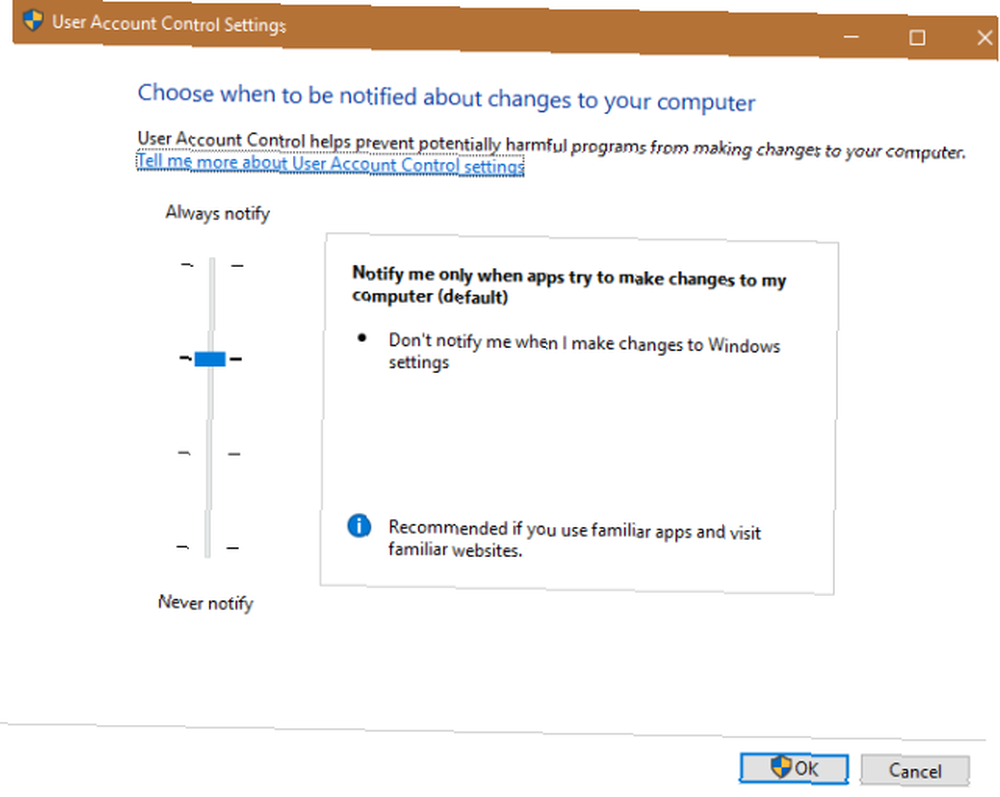
Admini jednostavno moraju kliknuti Da na upit žele li dopustiti programu uvođenje promjena. Standardni računi moraju upisati lozinku administratora da biste nastavili. Ovo vam omogućuje izvršavanje administrativnih funkcija bez ostanka prijavljeni u jednu - pametna strategija upravljanja računima 5 Savjeti za upravljanje Windows korisničkim računima poput Pro 5 savjeta za upravljanje Windows korisničkim računima poput Pro Windows korisničkih računa evoluiralo je iz izoliranih lokalnih računa u internetske račune s razni izazovi u pogledu privatnosti. Mi vam pomažemo da riješite svoje račune i pronađemo postavke koje rade za vas. , Sve dok znate administratorsku lozinku, možete u svakom trenutku doći do uputa UAC-a.
Ako svoj standardni račun želite podići na administratorski račun, prvo se prijavite na drugi administrativni račun i otvorite postavke. Posjetiti Računi i kliknite gumb Obitelj i drugi ljudi kartica. Odaberite svoj račun ispod Drugi ljudi i kliknite gumb Promjena vrste računa dugme. Promijenite ga iz Standardni korisnik do Administrator i imat ćete pune privilegije.
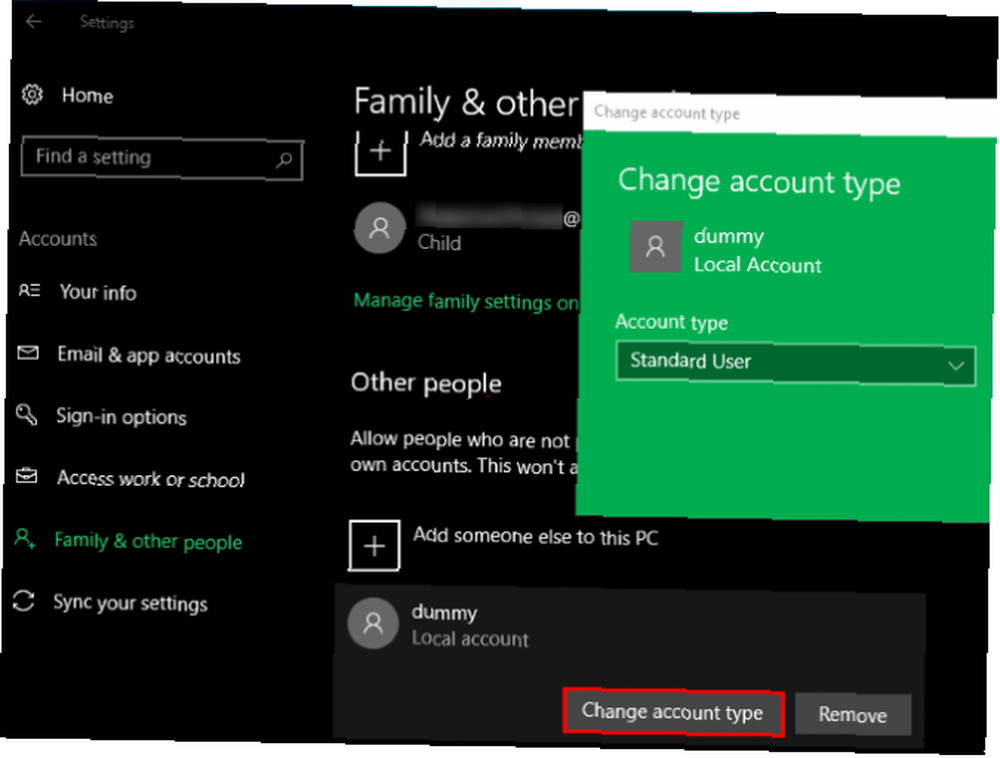
Provjerite jeste li onemogućili UAC 6 najnegonalnijih značajki sustava Windows i kako ih popraviti 6 najne dosadnijih značajki sustava Windows i kako ih riješiti Windows ima puno problema. Evo problema s kojima Windows korisnici moraju živjeti i kako ih poboljšati. , bilo. To će spriječiti da standardni računi uopće ne vide UAC-ove zahtjeve, pa će pokušaj poduzimanja administratorskog postupka uspjeti bez obavijesti. Tip UAC u izbornik Start i kliknite Promijenite kontrolu korisničkih računa postavke. Provjerite nije li klizač postavljen na donju opciju Nikad ne obavijesti. Druga opcija s vrha je zadana i trebala bi raditi dobro.
Ako ste zaboravili lozinku za račun
Jedna situacija u kojoj se ne možete prijaviti na administratorski račun događa se kada izgubite zaporku. Srećom, sve nije izgubljeno ako vam je lozinka pala na pamet.
Otkrili smo kako resetirati lozinku administratora za Windows 4 jednostavna načina za resetiranje lozinke za Windows Admin 4 jednostavna načina za resetiranje lozinke za Windows Admin zaključan jer ste zaboravili lozinku administratora za Windows? Slijedite ove savjete za povratak. Ako za administrativni račun koristite Microsoftov račun, lako je poništiti zaporku putem Microsoftovog portala Zašto ne možete pristupiti svom zaključanom Microsoftovom računu Zašto ne možete pristupiti svom zaključanom Microsoftovom računu Pokušavamo vam pomoći da utvrdite zašto pokušaji otključavanja vašeg Microsoftovog računa nisu uspjeli. , Lokalni računi imaju nekoliko drugih načina za resetiranje zaporke. 3 načina za resetiranje zaboravljene lozinke administratora za Windows 3 načina za resetiranje zaboravljene lozinke administratora za Windows Zaboravite lozinku za računalo zastrašujuće, ali još uvijek imate mogućnosti. Evo tri jednostavna načina vraćanja lozinke administratora za Windows i vraćanja u računalo. , ali oni uzimaju neki posao. Nakon što oporavite lozinku računa, vratit ćete se s potpunim administrativnim pravima, kao i prije.
Privremeno pristupite Windows administracijskom računu
Od Windows Vista i pojave UAC-a, Windows se isporučuje s ugrađenim administratorskim računom. Ovo je zaštita vašeg računala jer zadani administratorski račun može bez ikakvih granica poduzeti bilo kakvu akciju na vašem računalu. Nepotrebno je reći da bi zlonamjerni softver uspio dobiti ovo katastrofalno.
Možete posjetiti nekoliko uslužnih programa za vraćanje administratora na svoj račun, ali nijedan od njih neće raditi ako sami niste administrator. Ovisno o tome koji je vaš problem u vezi s pravima administratora (možda možete prihvatiti UAC zahtjeve, ali ne pristupati datotekama drugog korisnika), ipak ćete moći omogućiti ugrađeni administrativni račun.
U našem vodiču za Windows administracijski račun Windows administratorski račun: Sve što trebate znati Windows Administrator Account: Sve što trebate znati Počevši od Windows Vista, ugrađeni Windows Windows Administrator account je onemogućen prema zadanim postavkama. Možete to omogućiti, ali to napravite na vlastiti rizik! Mi vam pokazujemo kako. , obuhvatili smo najjednostavniju metodu da to omogućimo.
Isprobajte ga kucanjem cmd u izbornik Start, a zatim desnom tipkom miša kliknite i odaberite Pokreni kao administrator. Ako možete prihvatiti UAC prompt, super! Unesite ovaj red da biste omogućili ugrađeni Admin račun:
neto korisnik administrator / aktivan: da Sada se samo odjavite s računa i vidjet ćete Administrator kao opcija. Nema lozinku, tako da se slobodno prijavljujete i obavljate bilo koju funkciju koja vam se sviđa.
Rešavanje problema s ugrađenim računom
Ako pokušate otvoriti povišeni naredbeni redak kao gore, a ne možete zbog nedostatka administrativnih prava, morat ćete omogućiti administrativni račun koristeći zaobilazno rješenje.
Pogledajte naš detaljni vodič o resetiranju lozinke za Windows Kako resetirati izgubljenu lozinku za Windows 10 Kako resetirati izgubljenu lozinku za Windows 10 Zaboravili ste lozinku za prijavu u sustav Windows 10? Ne očajavajte! Pokazat ćemo vam kako resetirati zaporku i oporaviti račun. , jer sadrži upute za rješavanje načina za omogućavanje administrativnog računa ako to ne možete učiniti normalno Kako otključati tajni račun administratora u sustavu Windows Kako otključati tajni račun administratora u Windows administracijskim pravima sada upravlja kontrolom korisničkih računa u sustavu Windows , ali skriveni administratorski račun je moćan. Evo kako to omogućiti. .
Popravak vlastitog računa
Nakon što se prijavite s administratorskim računom, možete koristiti alate Windows za rješavanje problema 13 Alati za rješavanje problema za popravljanje sustava Windows 10 13 Alati za rješavanje problema za popravljanje sustava Windows 10 Za svaki problem sa sustavom Windows postoji alat koji možete riješiti. Na ovom popisu pronađite svoj problem i na vlastitom administracijskom računu odaberite jedan od 13 alata za rješavanje problema i popravak sustava Windows 10. Posjetite istu stranicu računa kao i prije u Postavkama da biste bili sigurni da je vaš račun zaista administrator.
Ići Postavke> Računi> Obitelj i drugi ljudi. Kliknite naziv svog računa ispod Drugi ljudi a zatim pogodio Promjena vrste računa dugme. Promijenite padajući okvir iz Standardni korisnik do Administrator ako već nije.
Drugi način da se to postigne djeluje putem Korisnički računi stranica. Tip netplwiz u izbornik Start da biste mu pristupili. Ovdje ćete vidjeti popis svakog korisnika na vašem računalu. Kliknite jedan i pritisnite Nekretnine zatim odaberite gumb Članstvo u grupi kartica. Možete promijeniti račun iz Standard do Administrator. drugo opcija sadrži mnoštvo drugih vrsta računa koje nisu uobičajene izvan poslovne upotrebe.
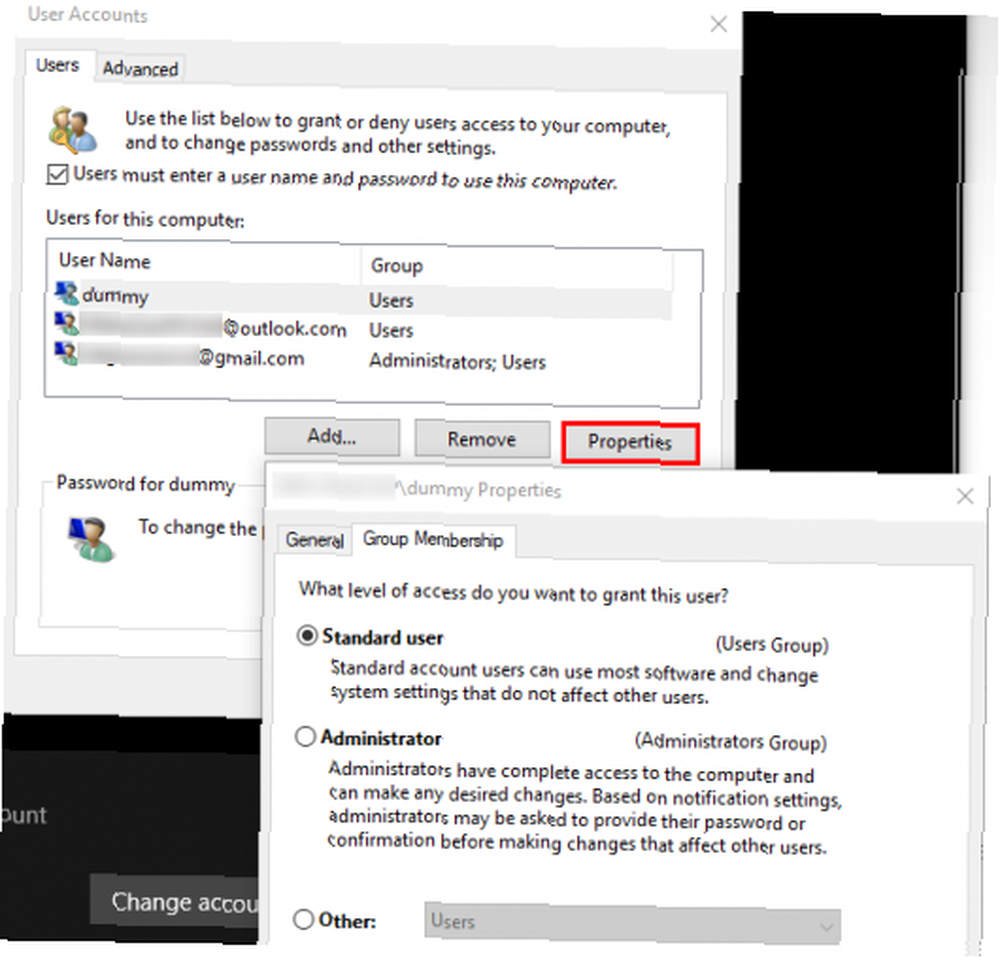
Postoji još jedno mjesto koje biste trebali provjeriti kako ne biste propustili nikakva prava. Otvorite prozor preglednika datoteka za Ovo računalo (The Windows tipka + E prečac to čini odmah). Pod, ispod Uređaji i pogoni, kliknite desnom tipkom miša i odaberite Nekretnine. Vjerojatno je to označeno C:.
U ovom se prozoru prebacite na sigurnosti kartica. Zatim kliknite gumb Napredna gumb pri dnu. Vidjet ćete potpuni popis dozvola za svaku skupinu korisnika na vašem računalu. To će se razlikovati ako ste napravili promjene, ali evo ideje kako bi trebao izgledati uobičajeni popis dozvola:
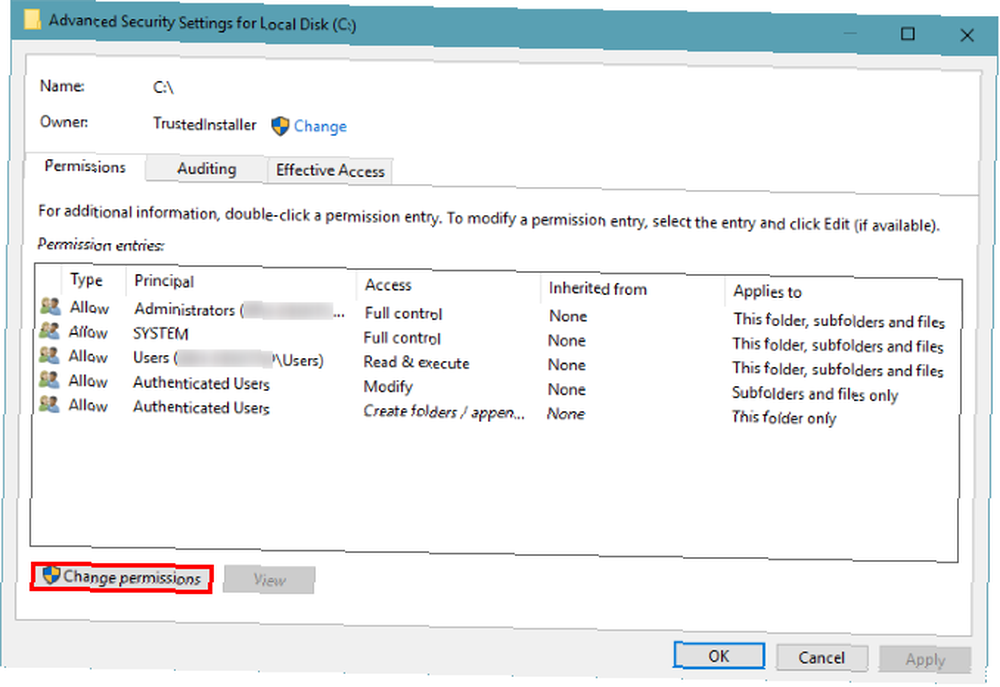
Pobrinite se da administratori grupa ima Potpuna kontrola naveden za Pristup. Ako to ne dogodi, to vas sprečava da pregledavate datoteke. Kliknite gumb Promjena dozvola prvo unesite gumb, a zatim dvaput kliknite grupu da biste je izmijenili. Obavezno označite opciju Potpuna kontrola kutija za administratori skupina. Zapamtite, ovdje ne biste trebali ništa mijenjati u što niste sigurni.
Čestitamo, ti si administrator!
Opisali smo najčešća rješenja za stjecanje administrativnih prava. Bilo da ste onemogućili UAC, zaboravili zaporku ili imate neobične postavke datoteka, ove metode omogućuju vam da oporavite administratorska prava i ponovo kontrolirate svoje računalo..
Ako i dalje imate problema, preporučujemo da započnete s novim računom Popravite Windows probleme stvaranjem novog korisničkog računa Popravak problema sa sustavom Windows stvaranjem novog korisničkog računa Jeste li rješavali problem sa sustavom Windows bezuspješno? Stvaranje novog korisničkog računa moglo bi vam biti posljednje sredstvo. To je lukavo, ali mi ćemo vam pokazati kako to ispravno raditi. , I budite sigurni da drugi korisnici na vašem računalu ne mogu pristupiti administrativnim značajkama tako što će ih zaključati Kako zaključati Windows korisničke račune Kako zaključati Windows korisničke račune Omogućivanje ljudima da koriste vaše računalo dok nemate moglo bi dovesti do problema. Pokazujemo vam kako ograničiti značajke sustava Windows na standardnim ili dječjim računima kako drugi ne bi mogli pristupiti osjetljivim informacijama. .
Koji se scenarij primjenjivao na vaš nedostatak administrativnih prava? Je li vaš problem riješen nekim od gore navedenih rješenja? Javite nam jeste li imali drugačiji problem ostavljajući komentar!
Slikovni krediti: Sergey Nivens / Shutterstock











